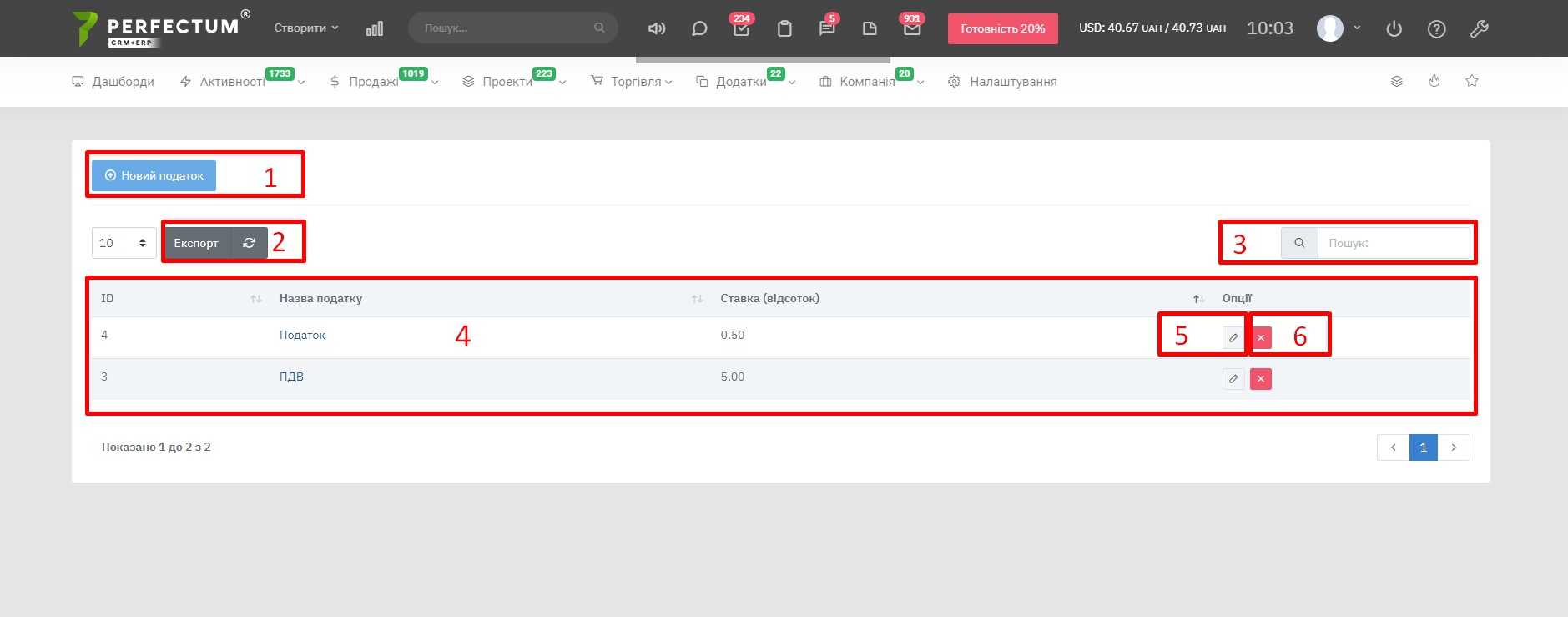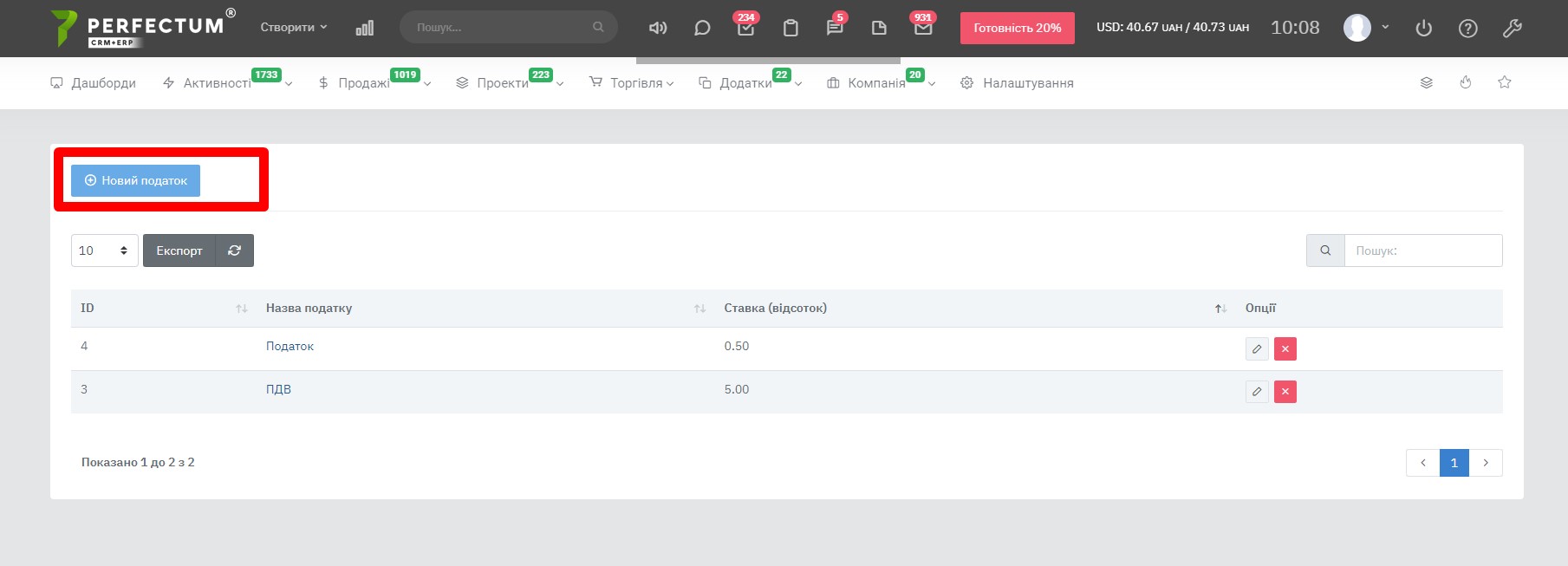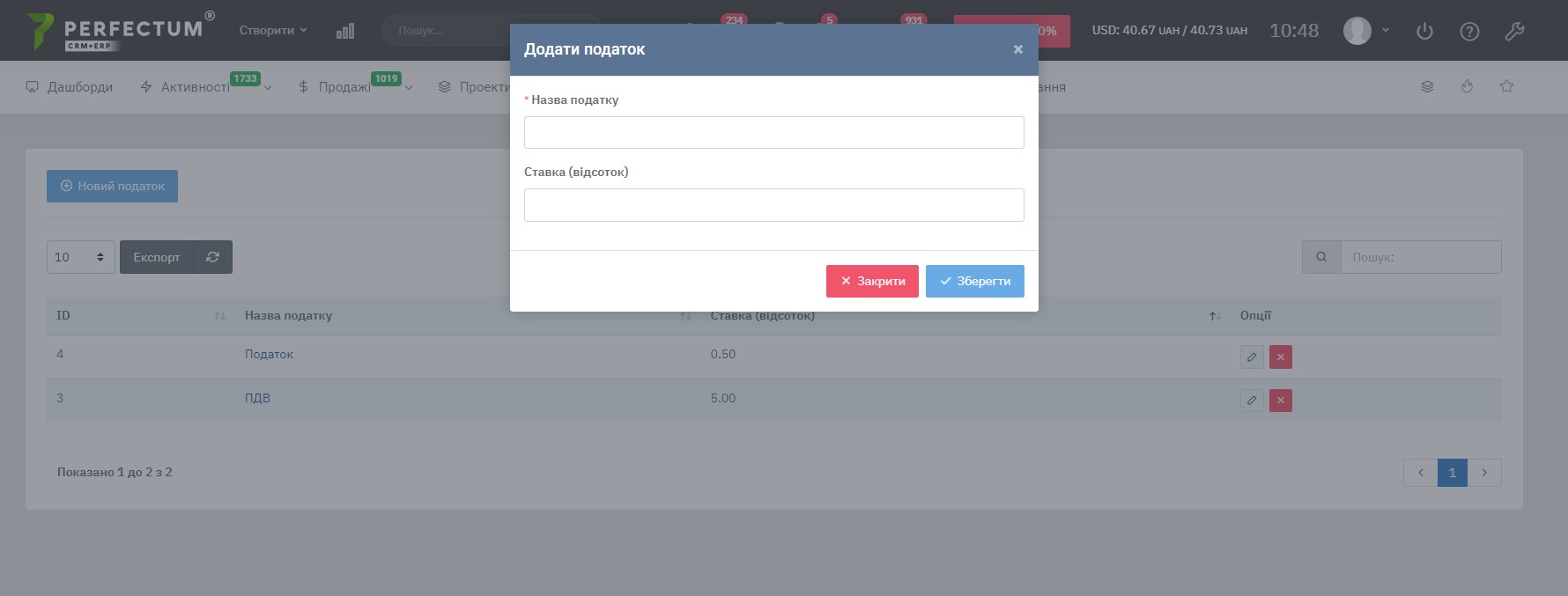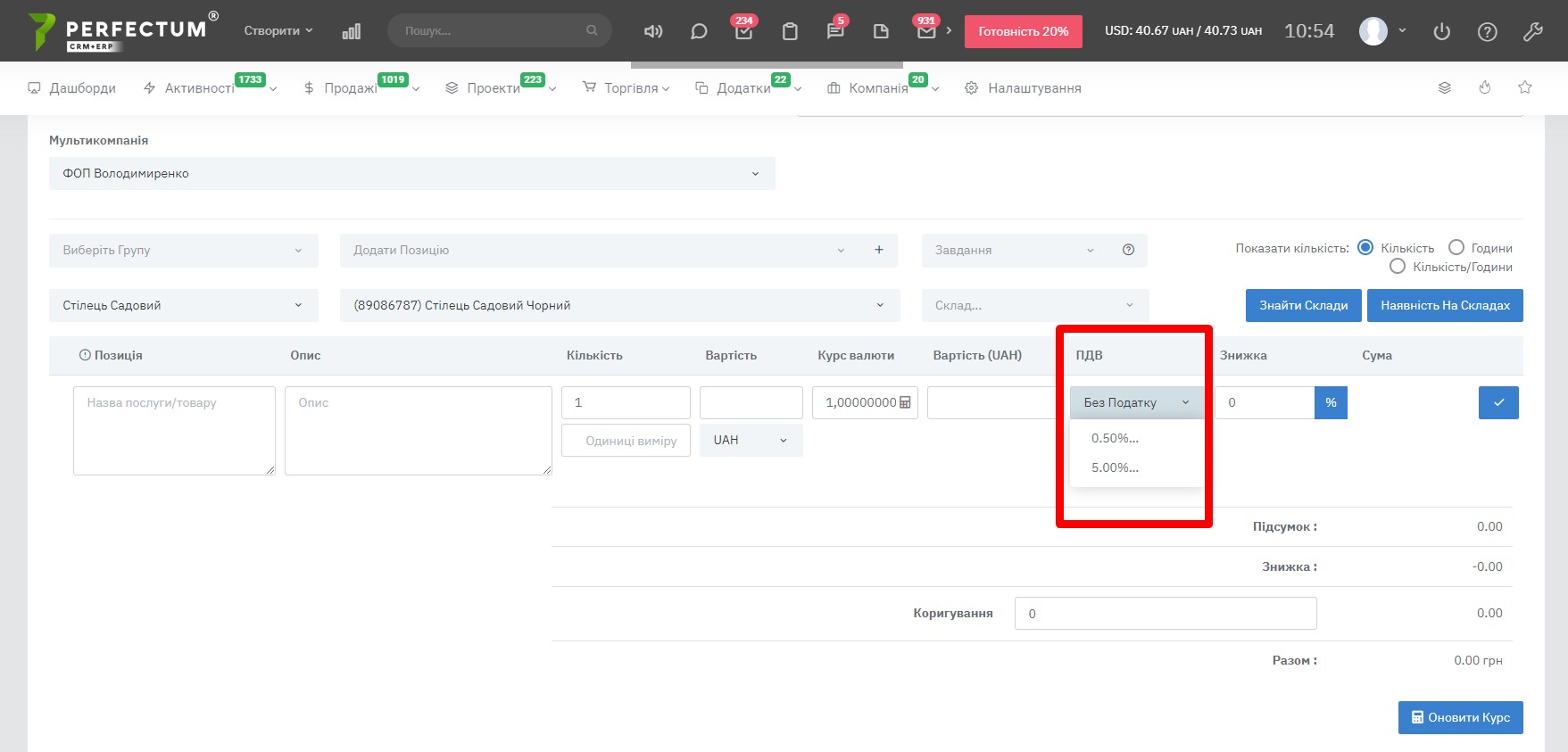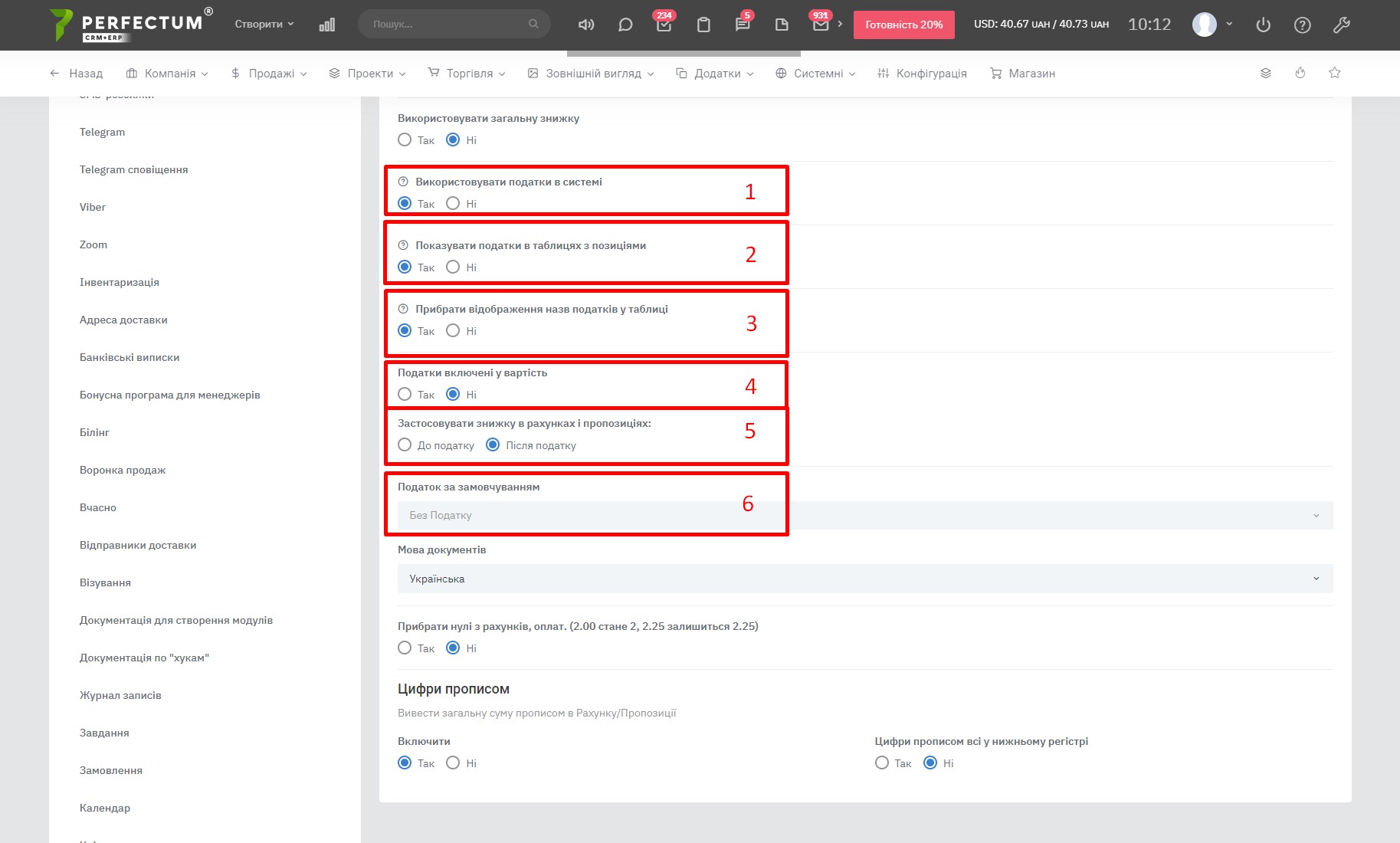Податкові ставки
- Створити Новий податок
- Експорт податків
- Пошук за ключовими словами
- Список створених користувачем податків
- Змінити запис
- Видалити запис
Додавання податку до системи
- Перейдіть до «Налаштування -> Продажі -> Фінанси -> Податкові ставки».
- Натисніть на ліву верхню кнопку «Новий податок».
- Введіть назву податку.
- Введіть ставку (відсоток) податку.
- Натисніть зберегти.
Створений податок буде доступний при створенні рахунку на оплату в списку, що розкривається, для кожної позиції в рахунку.
При зміні (оновленні) податку, інформація у вже створених рахунках/кошторисах/пропозиціях не буде змінена, якщо цей податок застосовується у них.
Налаштування
Для налаштування роботи податків у Perfectum CRM+ERP перейдіть до «Налаштування -> Конфігурація -> Додатки -> Фінанси».
- Використовувати податки в системі - Вмикає/вимикає функціонал використання податків по всій системі. У разі відключення використання податків старі рахунки, пропозиції та витрати з доданими податками залишаться без змін.
- Показувати податки в таблицях з позиціями - за замовчуванням система показує податок на позиції, але є можливість вимкнути його, і всі податки будуть показані в нижній частині рахунку/кошторису. Зверніть увагу, коли ви додаєте позиції в рахунок/кошторис, вам необхідно додати податки на них, щоб отримати потрібні розрахунки. Податок на позицію буде прихований коли Ваш клієнт отримає рахунок/кошторис. Щоб вимкнути цю функцію, встановіть «Ні» у параметрі «Показувати податки».
- Прибрати відображення назв податків у таблиці - назва кожного створеного податку не відображається у списку, що випадає, видно лише суму відсотка. Наприклад, "Податок 15%" відображатиметься як "15%".
- Податки включені у вартість - коли при додаванні нової послуги/товару користувач вказує податок, цей податок буде автоматично включений у вартість позиції.
- Застосовувати знижку в рахунках та пропозиціях (до / після податку) - користувач може вибрати залежно від принципів роботи бізнесу та фінансової моделі.
- Податок за замовчуванням - автоматично поширюється на всі позиції.